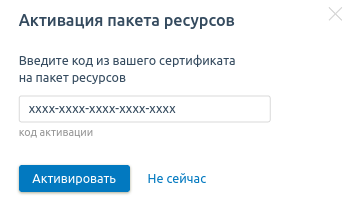Для использования DCImanager 6 требуется наличие лицензии.
Приобрести её вы можете в личном кабинете на my.ispsystem.com или у компании-реселлера.
Лицензия имеет ограничение на срок действия и количество подключаемых устройств. При приобретении лицензии вы можете выбрать бесплатный триальный период в 30 дней для ознакомления с возможностями и тестирования DCImanager 6.
Если вы используете версию DCImanager 6 Infrastructure, вы можете приобрести дополнительный пакет для увеличения количества устройств.
За три дня до окончания действия лицензии в интерфейсе DCImanager 6 появляется предупреждение о необходимости её продления. После продления лицензии нужно обновить информацию о ней в DCImanager 6.
Версии DCImanager 6
Платформа DCImanager 6 имеет две версии:
- DCImanager 6 Hosting — ориентирована на потребности хостинг-провайдеров. Позволяет автоматизировать продажи выделенных серверов;
- DCImanager 6 Infrastructure — ориентирована на потребности владельцев IT-инфраструктур. Позволяет управлять мультивендорной IT-инфраструктурой в едином интерфейсе.
Версия DCImanager 6 Infrastructure:
- зарегистрирована в Едином реестре российских программ для электронных вычислительных машин и баз данных;
- поддерживает ОС, сертифицированную Федеральной службой по техническому и экспортному контролю (ФСТЭК России) — Astra Linux Special Edition 1.7.3, 1.7.4, 1.7.5, 1.8.1.
Платформа несовместима с функциями МКЦ и МКД усиленной защищённости Astra Linux. Подробнее об уровнях защищённости см. в документации Astra Linux.
Функциональные отличия версий
*функции доступны при включении опции Настроить параметры для выполнения операций над серверами через PXE в настройках локации
**подробнее о брендировании см. в статье Брендирование
Чтобы перейти с одной версии DCImanager 6 на другую, приобретите лицензию для нужной версии и обновите информацию о лицензии в интерфейсе платформы.
Открытый и закрытый контур
Для версии Infrastructure существует два типа лицензий:
- для использования в открытом контуре — требует доступа к Интернет. Порядок установки и активации описан в статье Установка. Не подходит для установки в закрытом контуре;
- для использования в закрытом контуре. Порядок установки и активации описан в статье Установка в закрытом информационном контуре. Не подходит для установки в открытом контуре.
Как обновить информацию о лицензии
До окончания срока действия
Чтобы обновить информацию, перейдите в  → Обзор системы → Обновить информацию о лицензии.
→ Обзор системы → Обновить информацию о лицензии.
После окончания срока действия
По истечении срока действия лицензии работа DCImanager 6 будет заблокирована. Блокировка не повлияет на сохранённые настройки и работу оборудования, но управление ими через DCImanager 6 будет недоступно. Для возобновления работы DCImanager 6 продлите лицензию и нажмите Обновить информацию о лицензии во всплывающем сообщении о блокировке. При смене токена лицензии выполните инструкции из подраздела Если токен лицензии изменился.
После восстановления из резервной копии
После восстановления платформы из резервной копии необходимо повторно активировать лицензию. Для версии Infrastructure активация должна быть выполнена в течение семи дней после восстановления. По окончании этого срока платформа будет заблокирована. Подробнее о резервных копиях см. Резервное копирование платформы.
Активация лицензии в закрытом контуре
- Если вы активируете лицензию впервые, пропустите этот пункт. Если вы активируете лицензию повторно:
- Подключитесь к серверу с платформой по SSH с правами суперпользователя (по умолчанию root).
-
Удалите из директории /opt/ispsystem/license/ все файлы, кроме machine_id:
find /opt/ispsystem/license/ -type f -not -name 'machine_id' -delete - Подождите несколько минут для генерации нового ключа привязки.
- В правом меню нажмите значок
 → вкладка Обзор системы.
→ вкладка Обзор системы. - В разделе Активация лицензии скачайте Ключ привязки. Не закрывайте и не обновляйте эту вкладку до получения файла лицензии. При обновлении страницы будет сформирован новый ключ привязки, к которому не подойдёт файл лицензии.
- Отправьте ключ привязки, id и токен лицензии в техническую поддержку ISPsystem или отдел продаж вашего дистрибьютора. В ответ вы получите файл лицензии.
- В разделе Активация лицензии загрузите файл лицензии и нажмите кнопку Активировать.
За один месяц до окончания срока лицензии в интерфейсе появится баннер с напоминанием о продлении. Чтобы продлить лицензию, повторно выполните действия для активации лицензии.
Если токен лицензии изменился
При смене компании, продающей лицензию, значение токена лицензии изменится.
Например, если вы заказали триальный период в личном кабинете на my.ispsystem.com, а затем купили лицензию у компании-реселлера лицензий ISPsystem.
Чтобы обновить информацию о такой лицензии:
- Подключитесь к серверу с DCImanager 6 по SSH с правами суперпользователя (по умолчанию root).
-
Удалите из директории /opt/ispsystem/license/ все файлы, кроме machine_id:
find /opt/ispsystem/license/ -type f -not -name 'machine_id' -delete -
В интерфейсе DCImanager 6 перейдите в
 → Обзор системы.
→ Обзор системы. -
В поле Ключ лицензии введите значение нового токена лицензии.
Если вы приобрели лицензию у компании-реселлера, то для получения нового токена обратитесь в техническую поддержку ISPsystem. - Нажмите кнопку Активировать.
Ограничение на количество устройств
Лицензия DCImanager 6 имеет ограничение на количество подключаемых устройств — серверов, коммутаторов, PDU, ИБП. При достижении этого ограничения возможность добавления серверов и оборудования будет заблокирована. Чтобы сделать возможным добавление нового оборудования, удалите неиспользуемое оборудование или приобретите лицензию с возможностью подключения большего количества устройств. Пользователи DCImanager 6 Infrastructure могут приобрести дополнительный пакет для увеличения количества устройств.
Активация пакетов
После приобретения пакета ресурсов его нужно активировать:
- Перейдите в
 → Обзор системы → Активировать пакет.
→ Обзор системы → Активировать пакет. - Введите код из сертификата на пакет ресурсов.
- Нажмите Активировать.